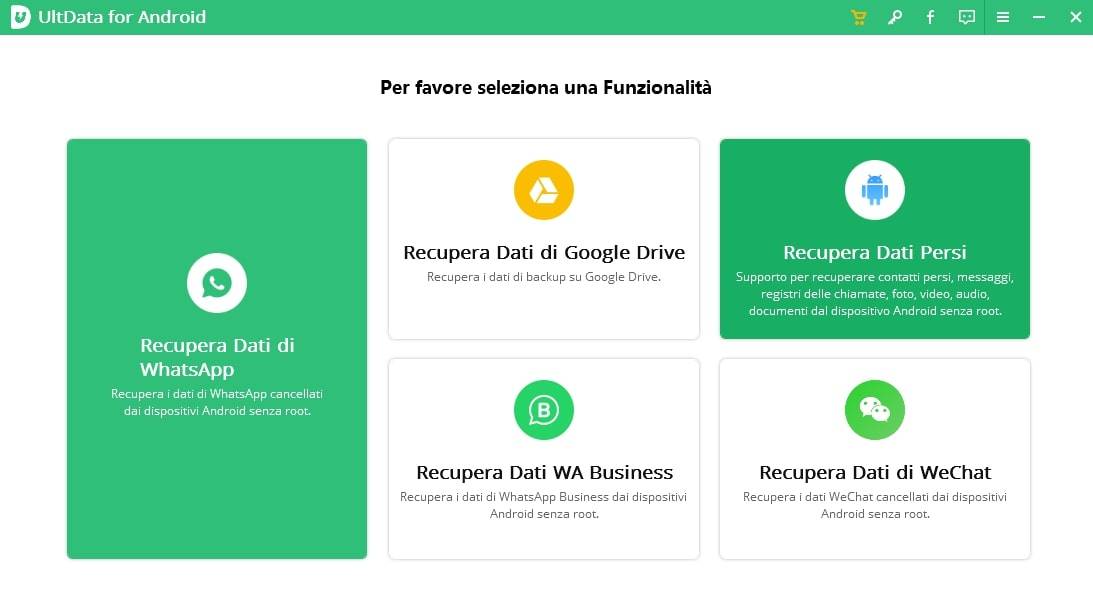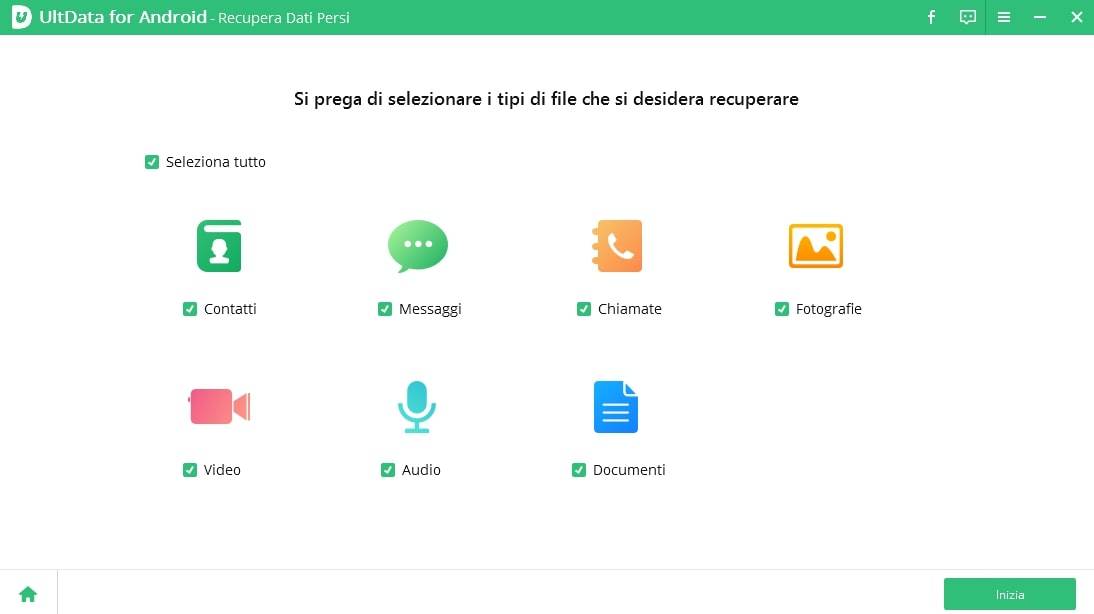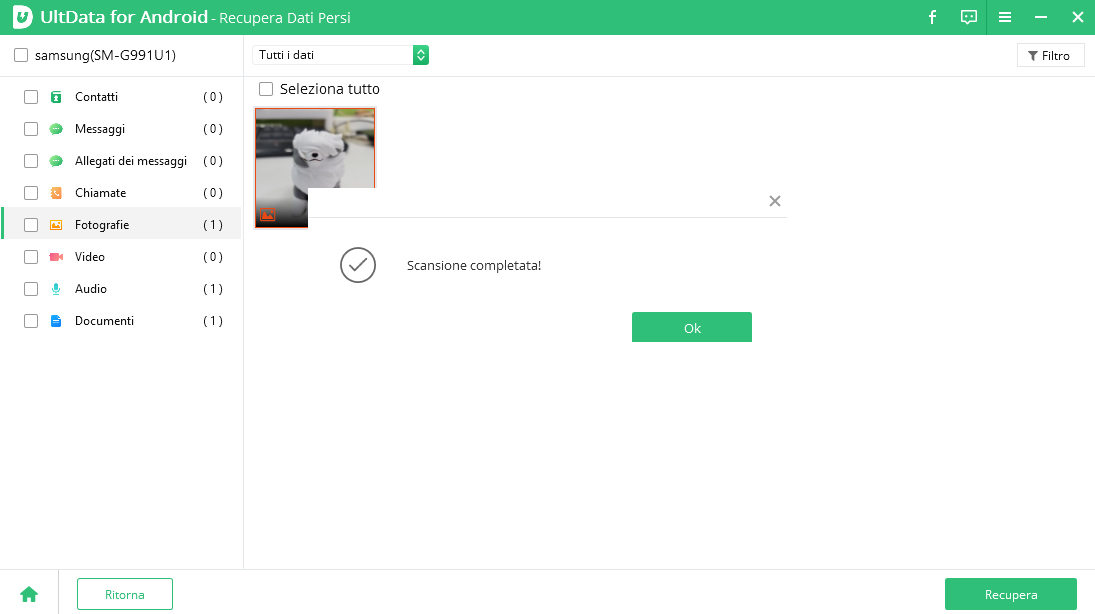Come recuperare video cancellati da Huawei senza backup!
Hai accidentalmente cancellato un video importante dal tuo dispositivo Huawei e non hai un backup per ripristinarlo? Niente panico! In questa guida completa ti mostreremo come recuperare i video cancellati in qualsiasi scenario, anche in assenza di un backup. Attraverso soluzioni semplici e garantite, potrai recuperare i tuoi preziosi ricordi utilizzando metodi gratuiti e facilmente accessibili. Vediamo come fare.

- Parte 1: È possibile recuperare video cancellati da Huawei?
- Parte 2. Come recuperare video cancellati da Huawei utilizzando il backup!
- Parte 3. Come recuperare video eliminati da Huawei senza backup!
Parte 1: È possibile recuperare video cancellati da Huawei?
La risposta è sì, è possibile! Esistono diversi metodi per recuperare i video cancellati da Huawei, anche senza un backup. Tuttavia, il successo del recupero dipende da vari fattori, come il tempo trascorso dalla cancellazione e se i video sono stati sovrascritti da nuovi dati. Pertanto, se non hai un backup, il primo consiglio utile è smettere di utilizzare il telefono o il tablet da cui hai perso i video per aumentare le possibilità di recupero.
Parte 2. Come recuperare video cancellati da Huawei utilizzando il backup!
Se hai effettuato un backup dei tuoi video prima che venissero cancellati, recuperarli sarà molto semplice. Ecco i tre metodi principali:
- Modo 1. Controlla la cartella “Eliminati di recente”.
- Modo 2. Recupera i video cancellati con Huawei Cloud Backup.
- Modo 3. Recupera i video Huawei cancellati, utilizzando Google Foto.
- Modo 4. Recupera i video con Huawei HiSuite.
Modo 1. Controlla la cartella “Eliminati di recente”.
La cartella "Eliminati di recente" di Huawei offre un modo semplice e immediato per recuperare video cancellati accidentalmente. Funziona come un cestino, conservando i file eliminati per un periodo di tempo limitato, solitamente 30 giorni, prima di eliminarli definitivamente.
Ecco come puoi utilizzare questa funzione:
- Apri l'app Galleria sul tuo dispositivo Huawei.
- Tocca la scheda "Album".
Scorri verso il basso e tocca l'album "Eliminati di recente".

- Individua i video che desideri recuperare.
- Tocca e tieni premuti i video selezionati.
- Tocca l'icona "Ripristina" (raffigurata da una freccia rivolta verso l'alto).
I video selezionati verranno ripristinati nella loro posizione originale all'interno dell'app Galleria. I video archiviati nella cartella "Eliminati di recente" verranno eliminati definitivamente dopo 30 giorni.
Modo 2. Recupera i video cancellati con Huawei Cloud Backup.
Huawei offre un servizio di backup cloud gratuito chiamato Huawei Cloud. Se hai attivato questa opzione e hai sincronizzato i tuoi video, puoi recuperarli facilmente.
Come recuperare video cancellati su Huawei dal cloud:
Accedi a cloud.huawei.com dal tuo smartphone o computer.

- Vai alla sezione Eliminato di recente.
Seleziona il video che vuoi recuperare e clicca sul pulsante “Ripristina”.

Modo 3. Recupera i video Huawei cancellati, utilizzando Google Foto.
Nonostante i dispositivi Huawei non abbiano più accesso ai servizi Google preinstallati a seguito del BAN imposto dagli Stati Uniti, è comunque possibile accedere e recuperare foto e video sincronizzati utilizzando l'APK di Google Foto, scaricata da fonti esterne.
Ecco come recuperare video Huawei cancellati da Google Foto:
- Vai su Google Foto e assicurati di essere connesso con il tuo account.
- Naviga attraverso i tuoi video e seleziona quelle che desideri recuperare.
Clicca sui tre pallini in alto a destra e cliccare su “Scarica”.
![recuperare video cancellati huawei]()
Modo 4. Recupera i video con Huawei HiSuite.
Huawei HiSuite è uno strumento ufficiale per la gestione e il backup dei dispositivi Huawei su computer Windows o macOS. Sebbene la sua funzione di recupero dati non sia completa come un software di recupero dati dedicato, può comunque essere utile per tentare di recuperare video cancellati accidentalmente.
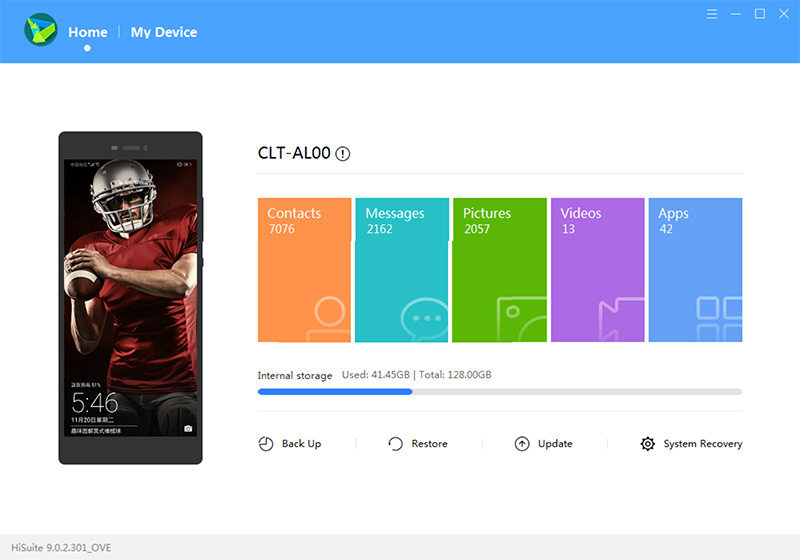
Prerequisiti:
- Assicurati di avere installato l'ultima versione di HiSuite sul tuo computer Windows o macOS. Puoi scaricarla dal sito web ufficiale Huawei: https://consumer.huawei.com/it/support/hisuite/
- Collega il tuo dispositivo Huawei al computer tramite un cavo USB.
- Abilita la modalità di debugging USB sul tuo dispositivo Huawei.
Passaggi per il recupero:
- Avvia HiSuite sul tuo computer e attendi che riconosca il tuo dispositivo Huawei.
- Nella schermata principale di HiSuite, clicca sul modulo "Backup & Restore".
- Seleziona la scheda "Ripristino" e clicca sul pulsante "Ripristino dati".
- Seleziona la categoria di dati "Video" dall'elenco dei tipi di dati da ripristinare.
- Puoi scegliere di ripristinare tutti i video cancellati o selezionare solo quelli specifici che desideri recuperare.
- Clicca sul pulsante "Ripristino" e attendi il completamento del processo.
Parte 3. Come recuperare video eliminati da Huawei senza backup!
UltData for Android è un software di recupero dati professionale che può essere utilizzato per recuperare video cancellati da dispositivi Huawei, anche se non hai effettuato un backup. Questo software utilizza una tecnologia avanzata di scansione per individuare e recuperare i file eliminati dalla memoria interna del telefono, dalla scheda SD o da un'unità esterna.
Vantaggi di Tenorshare UltData per Android:
- Supporta un recupero fino al 100% dei dati eliminati, inclusi video, foto, contatti, messaggi, registri delle chiamate e altro ancora.
- Può recuperare file cancellati accidentalmente, formattazione accidentale, ripristino delle impostazioni di fabbrica, danni al dispositivo e altro ancora.
- Funziona con un'ampia gamma di dispositivi Huawei, inclusi smartphone e tablet.
- Funziona con tutti i modelli Android, incluso Android 14/15.
- l'interfaccia intuitiva rende il processo di recupero semplice e accessibile anche agli utenti non esperti.
Come recuperare video Huawei cancellati in 4 passaggi!
Avvia UltData for Android e clicca su [Recupero Dati Persi].

Collega il tuo dispositivo Huawei al PC, con il Debug USB attivo.

Seleziona “Video” e clicca su [Inizia].
Se hai eliminato anche le Foto, includile nella scansione!

Conclusa la scansione, i file recuperati saranno elencati nel pannello sulla sinistra. Seleziona foto e video che desideri ripristinare e clicca sul pulsante in basso a destra [Recupero su PC].

Non solo file multimediali!
UltData per Android è una soluzione affidabile per recuperare qualsiasi tipo di file dal tuo dispositivo Android. Che si tratti di un PDF, un contatto o persino la cronologia delle chiamate, il software sviluppato da Tenorshare, sarà in grado di ripristinarlo.
Conclusione
Recuperare video cancellati da Huawei è un compito fattibile, anche senza un backup. Utilizzando le risorse descritte in questa guida, come la cartella "Eliminati di recente", Huawei Cloud, Google Foto o HiSuite, puoi aumentare notevolmente le probabilità di successo. Tuttavia, nel caso in cui desideri recuperare un video cancellato da Huawei senza alcun backup disponibile, UltData for Android rappresenta l'opzione più affidabile, specialmente per scenari complessi. Seguendo attentamente le istruzioni fornite per ciascun metodo, potrai riottenere i tuoi preziosi video in modo semplice e sicuro.
Esprimi la tua opinione
Esprimi la tua opinione
Crea il tuo commento per Tenorshare articoli
- Tenorshare 4uKey supporta come rimuovere la password per il tempo di utilizzo schermo iPhone o iPad senza perdita di dati.
- Novità Tenorshare: iAnyGo - Cambia la posizione GPS su iPhone/iPad/Android con un solo clic.
- Tenorshare 4MeKey: Rimuovere il blocco di attivazione di iCloud senza password/Apple ID.[Supporto iOS 16.7].

Tenorshare UltData for Android
Il Miglior Software di Recupero Dati per Android
Massima Percentuale di Recupero dei Dati